El iPod es una de las tres categorías de dispositivos Apple iOS que puede conectar con una computadora de escritorio o portátil con Windows. Sin embargo, algunos usuarios han declarado en foros que sus PC con Windows 10 no reconocen sus iPod conectados. En consecuencia, no pueden transferir archivos desde sus iPods. Estas son algunas de las resoluciones que pueden arreglar una computadora de escritorio o portátil con Windows 10 que no reconoce un iPod.
¿Por qué mi PC no reconoce mi iPod?
- Conecte el iPod a una ranura USB alternativa
- Ejecutar el Solucionador de problemas de hardware y dispositivos
- Actualizar el software de iTunes
- Instalar o actualizar los controladores de iOS con CopyTrans Driver Installer
- Seleccione la opción Habilitar uso de disco
1. Conecte el iPod a una ranura USB alternativa
Primero, verifique que no haya nada con la ranura USB en la que enchufó el iPod. Intente enchufar el iPod en un puerto USB alternativo. Sin embargo, no conecte el iPod con un concentrador USB. Además, enchufe el iPod con otro cable USB si tiene uno. Tenga en cuenta que su dispositivo también debe estar encendido y en la pantalla de inicio cuando lo conecte.
2. Ejecutar el Solucionador de problemas de hardware y dispositivos
El solucionador de problemas de hardware y dispositivos es uno que puede solucionar problemas con dispositivos externos. Por lo tanto, el solucionador de problemas puede proporcionar algunas resoluciones para los iPod que Windows e iTunes no reconocen. Puede utilizar ese solucionador de problemas de la siguiente manera.
- Primero, conecte su iPod a la computadora de escritorio o portátil con Windows 10.
- Abra Cortana presionando su Tipo aquí para buscar el botón de la barra de tareas.
- Ingrese la palabra clave 'solucionar problemas' en el cuadro de búsqueda de Cortana.
- Luego, puede seleccionar Solucionar problemas para abrir la aplicación Configuración como se muestra en la imagen que se encuentra debajo.
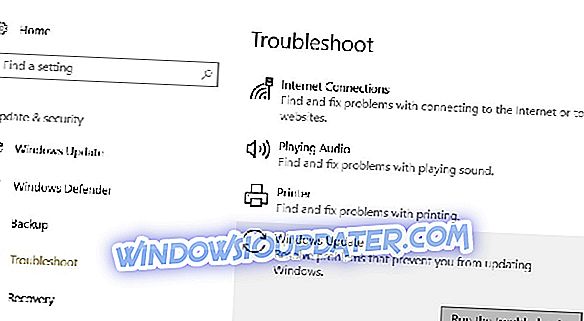
- Seleccione Hardware y dispositivos para presionar su botón Ejecutar el solucionador de problemas .
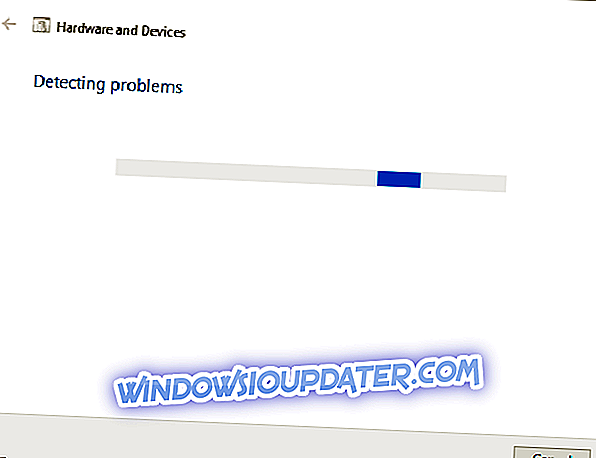
- Luego, puede solucionar los problemas detectados con el solucionador de problemas seleccionando su opción Aplicar esta corrección .
3. Actualiza el software de iTunes
El reproductor multimedia de iTunes proporciona los controladores de iOS necesarios para reconocer los dispositivos de Apple en computadoras de escritorio y portátiles con Windows 10. Por lo tanto, es posible que deba actualizar iTunes para asegurarse de que los controladores se actualicen. Además, una versión desactualizada de iTunes podría no ser compatible con los últimos iPods. Para verificar las actualizaciones de iTunes, haga clic en Ayuda en iTunes y seleccione Buscar actualizaciones .
Alternativamente, puedes intentar reinstalar el reproductor multimedia en su lugar. Eso asegurará que tengas una copia nueva de la última versión de iTunes. Puede reinstalar iTunes de la siguiente manera.
- Presione la tecla de Windows + X tecla de acceso directo y seleccione Ejecutar en el menú.
- Ingrese 'appwiz.cpl' en Ejecutar, y haga clic en el botón Aceptar .
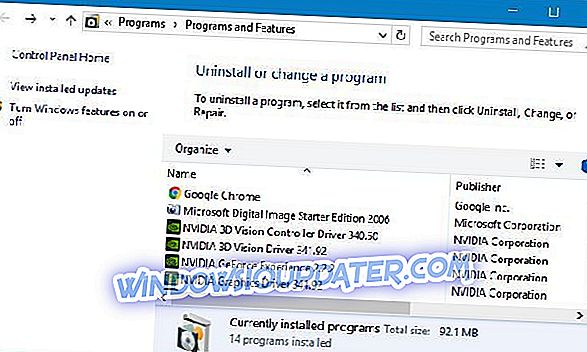
- Selecciona iTunes y haz clic en Desinstalar .
- También deberás desinstalar otro software de Apple antes de volver a instalar iTunes. Desinstale la actualización de software de Apple, el soporte para dispositivos móviles de Apple, Bonjour y los paquetes de soporte de aplicaciones de Apple de 32 y 64 bits en ese orden.
- Luego reinicie Windows 10.
- Presione el botón Obtener aplicación en esta página web para reinstalar iTunes.
Si no puede actualizar iTunes en su computadora con Windows 10, esta guía de solución de problemas le ofrece una serie de soluciones útiles para solucionar el problema.
4. Instale o actualice los controladores de iOS con el instalador de controladores CopyTrans
CopyTrans Driver Installer es un software que instala y actualiza los controladores de iOS necesarios para que Windows 10 reconozca los dispositivos de Apple. Como tal, eso instalará los controladores faltantes de iOS o los actualizará según sea necesario. Sin embargo, tenga en cuenta que también necesita eliminar iTunes de Windows para instalar los controladores con el instalador de controladores CopyTrans. Así es como puede utilizar el instalador de controladores CopyTrans en Windows 10.
- Haga clic en el botón Descargar en esta página web para guardar el ZIP CopyTrans en Windows.
- Abra el ZIP CopyTrans en el Explorador de archivos.
- Presione el botón Extraer todo para abrir la ventana Extraer comprimido.
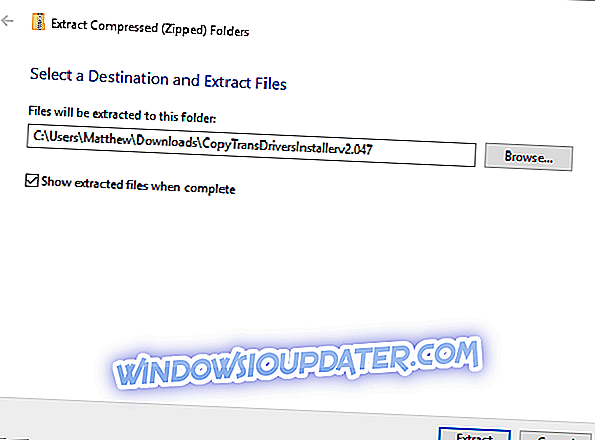
- Haga clic en Examinar para elegir una ruta de carpeta para extraer el ZIP y, a continuación, haga clic en Extraer.
- Abra la ventana del instalador del controlador CopyTrans desde su carpeta descomprimida.
- Luego, puede seleccionar una opción de instalación automática para instalar los controladores de iOS si iTunes no está instalado.
- Puede instalar iTunes después de utilizar el instalador de controlador CopyTrans si lo desea.
5. Seleccione la opción Habilitar uso de disco
Algunos usuarios de iPod han arreglado dispositivos iPod no reconocidos al seleccionar la opción Habilitar uso de disco en iTunes. Esa es una configuración que le permite utilizar el iPod como dispositivo de almacenamiento externo cuando se conecta con iTunes. Puede seleccionar esa opción de la siguiente manera.
- Conecte el iPod en la computadora portátil o de escritorio con Windows 10.
- Selecciona el ícono del iPod en la parte superior izquierda de iTunes.
- Haga clic en Resumen a la izquierda de la ventana.
- A continuación, seleccione la casilla de verificación Habilitar el uso del disco .
Esas son algunas de las resoluciones que pueden reparar un iPod no detectado para que pueda transferir archivos. Si su computadora de escritorio o portátil no reconoce su iPhone, consulte esta publicación para obtener más información.


